Несмотря на то, что в последние несколько лет основным спросом пользуются беспроводные технологии передачи данных, а также различные сервисы, предлагающие пользователям «облачное хранилище», наиболее популярным способом прямого обмена файлами между смартфоном/планшетом и компьютером остаётся кабельное соединение.
Даже зарядные устройства сейчас состоят из двух элементов – это сам адаптер питания и кабель usb.
Но, если ранее, для подключения требовалось только соединить соответствующим кабелем два устройства, то в настоящее время всё несколько усложнилось, так как мобильные устройства стали намного более функциональны, что требует иного подхода к данному простому действию.
Учитывая это обстоятельство, а также множество других дополнительных/второстепенных факторов некоторые пользователи сталкиваются с проблемами, когда их компьютер просто отказывается должным образом распознавать подключенный к нему мобильный девайс.
В чём же причины сей ситуации? А главное, как её решить? Об ответах на эти и на другие вопросы и пойдёт речь в рамках настоящей статьи.
Диагноз и лечение
Для начала следует уделить внимание основам. Необходимо понимать, что какие-либо проблемы (ошибки, фризы и т.п.) не появляются на пустом месте, их в обязательном порядке сопровождают определённые действия, которые совершались или самим пользователем, или внешними/внутренними факторами.
Поэтому, первое что необходимо для решения любой проблемы – это определить, какие именно действия (по крайней мере те, которые осуществлялись вами) предшествовали возникновению ошибки. Определение причинно-следственной связи – это ключ ко всему!
Итак, рассматриваемую ситуацию можно разделить на два вида:
- Смартфон/планшет (независимо от того Андроид ли у вас или iPhone c iOS) подключен, зарядка идёт, но в проводнике (или в файловом менеджере) не отображается внутренняя память (или внешняя карта-памяти) устройства;
- Смартфон подключен, но нет питания (зарядка не идёт), нет характерных сигналов операционной системы о подключение к компьютеру устройств.
Иными словами, данные виды можно охарактеризовать как программный и аппаратный сбой.
И на основе этого следует перейти непосредственно к вариантам решения.
Ситуация №1
Сразу же нужно определиться, подключался ли ранее смартфон/планшет посредством имеющегося кабеля к выбранному компьютеру.
Как, наверняка, многим известно, современные смартфоны могут выполнять множество функциональных сценариев посредством своего подключения к персональному компьютеру.
Это приводит к тому, что при подключении на экран устройства выводится запрос о выборе режима подключения(например):
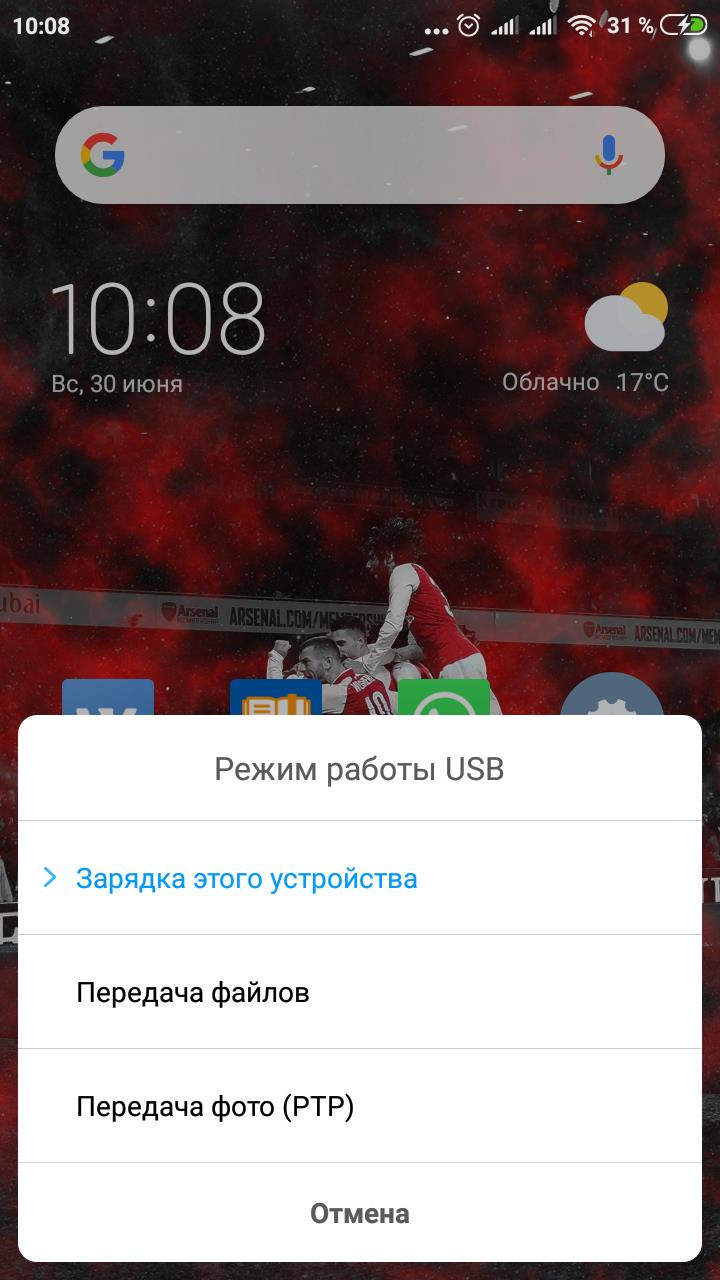
- «Зарядка этого устройства»;
- «Передача файлов»;
- «Передача фото (PTP)».
И если пользователем не будет выбран не один из предложенных сценариев, то по умолчанию смартфон/планшет будут использовать компьютер исключительно как «слабую/медленную» зарядку.
Если режим выбран, но ситуация не изменилась, то стоит своё пристальное внимание обратить на работу операционной системы, так как на данный момент исключаются именно возможные программные нюансы.
Стоит проверить следующие разделы:
- Нажмите комбинацию клавиш «WIN+R» и выполните команду «devmgmt.msc»;
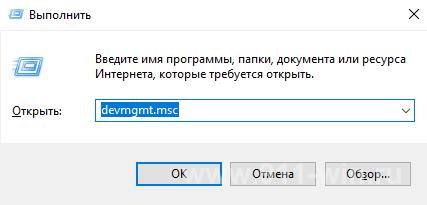
- В открывшемся окне «Диспетчер устройств» следует обратить внимание на устройства, которые помечены «жёлтым треугольников с восклицательным знаком внутри», особенно если подобным маркером помечены строки в разделе «Контроллеры USB»;
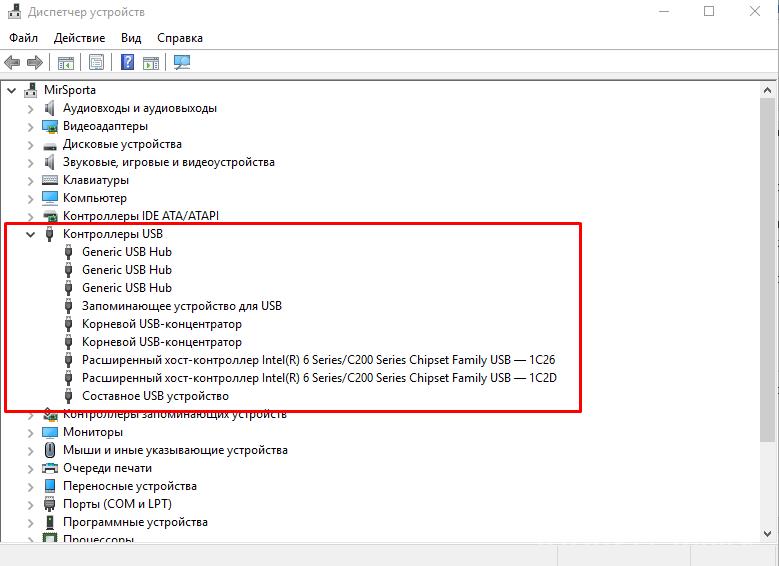
- Кликните правой кнопкой мышки по подобному устройству и откройте его «Свойства»;
- Перейдите на вкладку «Сведения» и в блоке «Свойство» найдите «ИД оборудования»;
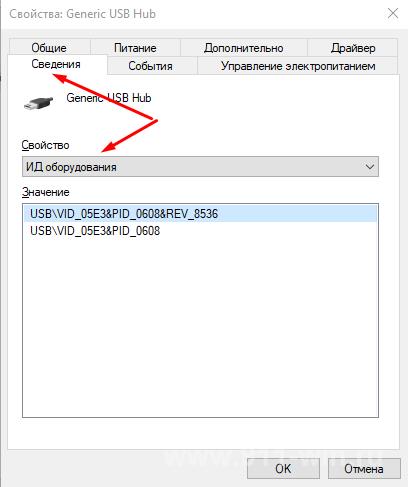
- Кликните правой кнопкой мышки по первой строке, вида «USB\VID_05E3&PID_0608&REV_8536» и нажмите «Копировать»;
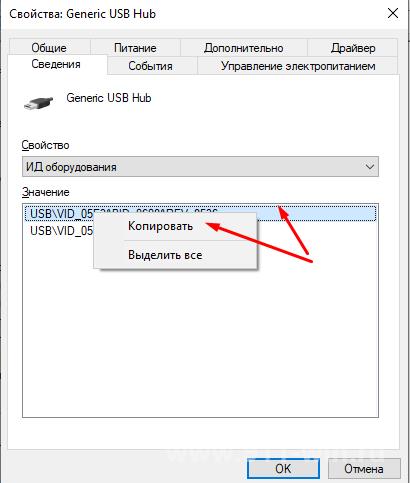
- Откройте любой удобной для вас браузер и введите скопированный в буфер обмена «ИД»;
- Откройте любой удобной для вас браузер и введите скопированный в буфер обмена «ИД»;
- Скачайте и установите драйвер для данного устройства, используя тот же «ИД» для поиска, например, на сайте «drp.su»;
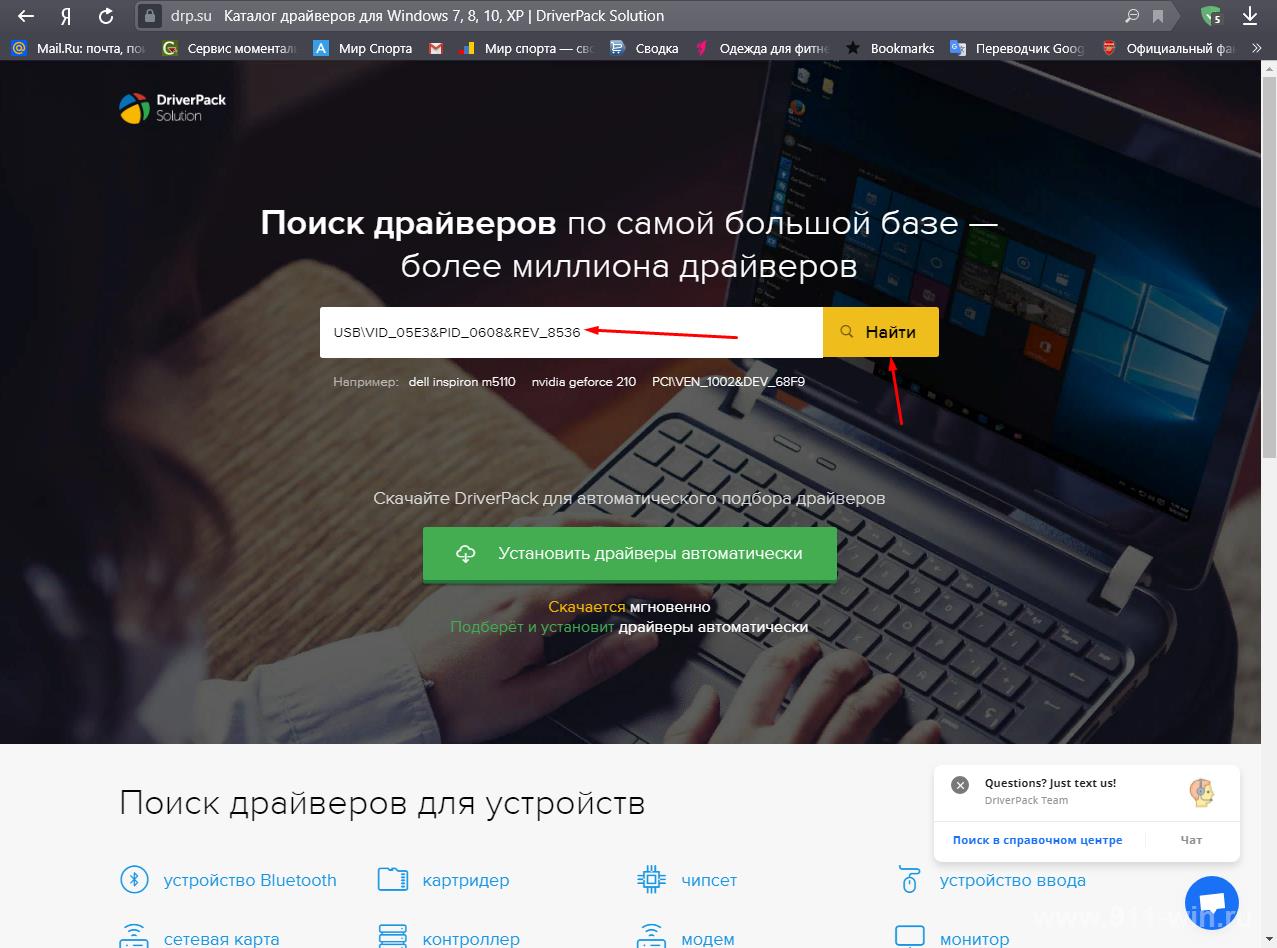
- Или доверьте данное действие самой операционной системе, для этого:
- Кликните по устройству правой кнопкой мышки и выберите «Обновить драйвер»;
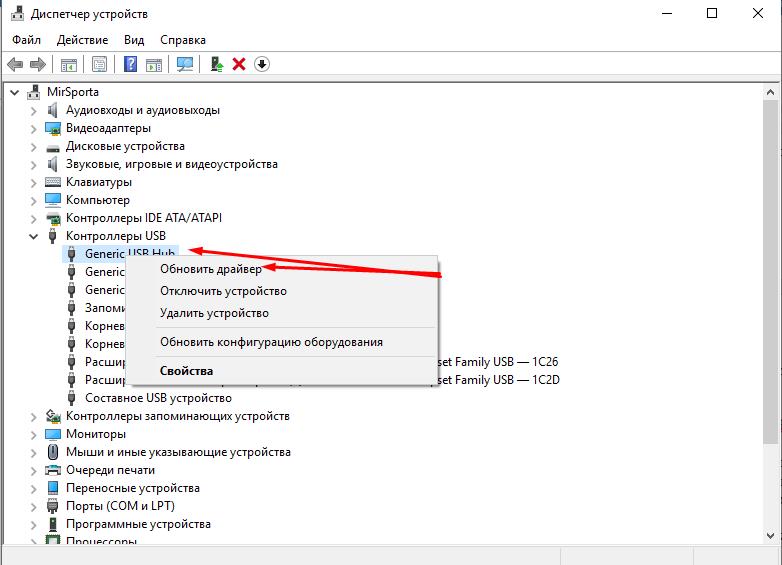
- Нажмите на кнопку «Автоматический поиск обновлённых драйверов»;
- Если поиск и/или установка найденной версии драйвера не даст результата, выберите «Выполнить поиск драйвера на этом компьютере»;
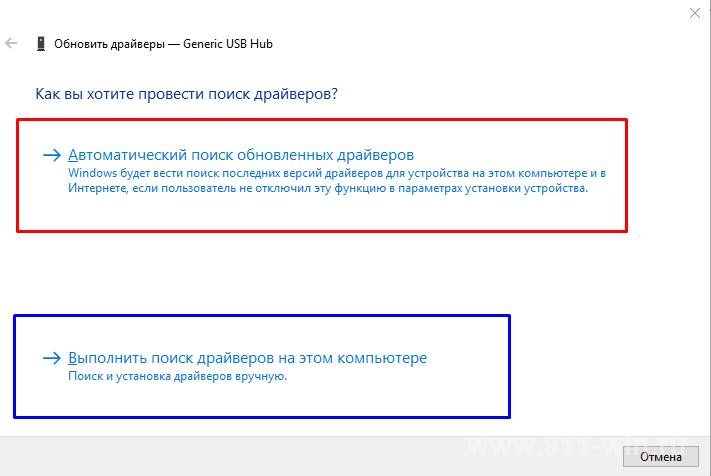
- Далее, «Выбрать драйвер из списка доступных драйверов на этом компьютере»;
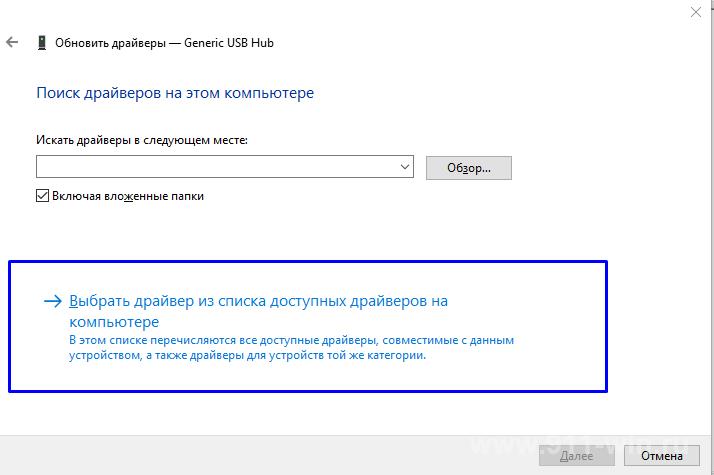
- Нажмите «Далее» и завершите процедуру установки.
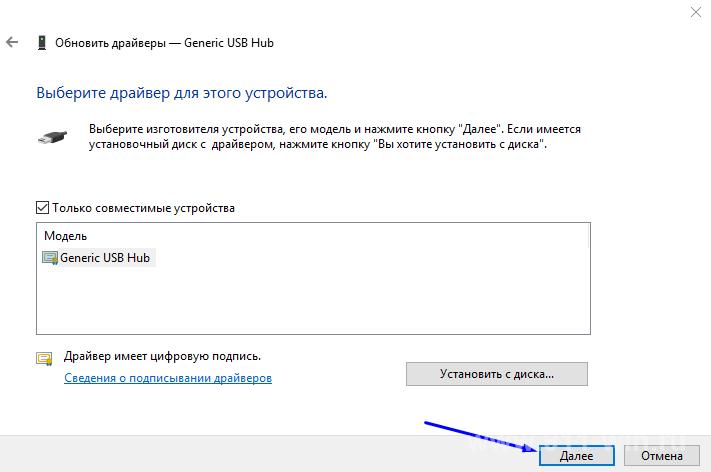
В завершение необходимо проверить пропал ли маркер с устройства и появился ли смартфон в проводнике.
Если ситуация осталась без изменения, то следует обратить внимание на работу самого смартфона или планшета, в частности на следующие моменты:
- Доступно ли само хранилище (внутренне или внешние);
- Не установлено каких-либо приложений, которые могут вмешиваться в корректность подключения, например, файловые менеджеры;
- Проверьте устройство на наличие вирусной активности.
Другими словами, проведите комплексный осмотр смартфона или планшета.
Ситуация №2
Необходимо понимать, что даже если идёт зарядка устройств, это ещё не говорит о том, что кабель или соответствующие разъёмы исправны и готовы к передаче данных.
Если проблема приобретает аппаратный характер, то сложно выявить виновника сразу же, поэтому стоит использовать старый-добрый метод «последовательной проверки», а именно:
- Подключите кабель к другому usb-порту на компьютере, особенно если ранее он подключался через usb-хаб;
- Если соединения нет, то попробуйте подключить любое другое устройство, например, флешку;
- Если соединение есть, то это говорит о неисправности или самого кабеля, или о неисправности разъёма на самом устройстве;
Соответственно, тут два варианта – сменить кабель, если не помогло, обращаться в сервисный центр за диагностикой исправности разъёма и квалифицированного ремонта.
Здесь стоит отметить, что в сети огромное количество статей, которые демонстрируют как можно провести ремонт смартфона в домашних условиях.
Приводить их в рамках настоящей статьи мы не будем по одной простой причине.
Для того, чтобы «вскрывать» современные смартфоны/планшеты нужно располагать не только необходимым набором инструментов, но и соответствующими практическими познаниями, что далеко не у всех пользователей имеется, а учитывая возможные негативные последствия, советовать подобное – дело неблагодарное.
Поэтому, если вам не жалко свой девайс, то можете попробовать самостоятельно провести необходимую диагностику, но лучшим вариантом (особенно если девайс на гарантии) – это обратиться в СЦ.
- Если соединения с флешкой (или с любым другим проверочным устройством) отсутствует, то это уже указывает на возможные неполадки с разъёмами на самой материнской плате.
Тут развитие событий носит тот же характер, что и был приведён выше – лучше обратиться в СЦ.
Заключение
В качестве заключения стоит отметить, что многие в аналогичной ситуации, как последний вариант решения, советуют сбрасывать конфигурацию телефона, что нельзя назвать оптимальным решением проблемы.
Как уже было сказано в начале статьи, существует множество сервисов по предоставлению облачного хранилища, что можно использовать в качестве способа обмена необходимыми данными.
Кроме того, существует множество вариантов обмена информацией посредством беспроводной сети или «Bluetooth».
Вам так же будет интересно: